[ویندوز و مک] نحوه برش MP4 را بیاموزید: بهترین ابزارهای آنلاین و آفلاین
برش یک ویدیو کار رایجی است که اگر به ویرایش ویدیوها علاقه دارید انجام خواهید داد. تغییر اندازه آن بهترین راه برای اشاره به جزئیاتی است که می خواهید بیننده ببیند. بنابراین، به جای بزرگنمایی یا کوچک کردن آن در حین عکاسی که کمی دردسرساز است و اگر دست شما می لرزد، این مشکل دیگری است. پس چرا بعد از عکاسی سعی نمی کنید آن را برش دهید. همچنین، اگر ویدیو را بزرگنمایی یا کوچکنمایی کنید، احتمال از دست دادن اعتبار ویدیو وجود دارد. پس از این توضیحات، در اینجا لیستی از بهترین ابزارها برای برش و یادگیری آورده شده است چگونه یک MP4 را برش دهیم فایل با مراحلی که باید دنبال شود. بنابراین اکنون باید بر خواندن مقالات زیر تمرکز کنید که شواهدی را در مورد آنچه که باید برای به دست آوردن ابزار کامل برش استفاده کنید ارائه می دهد.

قسمت 1. نحوه برش ویدیوهای MP4 به صورت آفلاین با مراحل و جزئیات
1. FVC Video Converter Ultimate (Window & Mac)
آیا می خواهید بدانید که چگونه ویدیوها را مانند هالیوود برش دهید؟ حتی اگر در برش ویدیوها تازه کار هستید، همچنان می توانید بهترین توانایی برش را داشته باشید. برای رسیدن به این هدف می توانید استفاده کنید FVC Video Converter Ultimate به برش MP4 ویدئوها در طول و عرض خاص. برخلاف سایر ابزارهای ذکر شده در اینجا، این نرم افزار برای غلبه بر موانعی که با آنها مشکل دارید توسعه یافته است. به جای دسترسی یا دانلود نرم افزارهای مختلف برای اتمام کار. می توانید از همه کاره ترین ابزاری استفاده کنید که می تواند کاری را که داده اید به پایان برساند. آیا می خواهید در مورد نحوه عملکرد این تابع بیشتر بدانید؟ سپس اکنون باید مراحل را ادامه دهیم و یاد بگیریم که چگونه مانند یک حرفه ای برش دهیم.
مرحله 1 FVC Video Converter Ultimate را دانلود و در رایانه خود نصب کنید. برنامه ای را انتخاب کنید که از دسکتاپ یا لپ تاپ شما پشتیبانی کند. پس از آن، اکنون می توانید تنظیمات ابزار را تنظیم کنید و برای ذخیره تنظیمات، روی finish کلیک کنید.
دانلود رایگانبرای ویندوز 7 یا بالاتردانلود امن
دانلود رایگانبرای MacOS 10.7 یا بالاتردانلود امن
گام 2. ابزار را با کلیک بر روی نماد نرم افزار در صفحه نمایش خود راه اندازی کنید. یک رابط دقیق مانند این در صفحه نمایش شما نشان داده می شود که به این معنی است که در حال حاضر به درستی کار می کند.
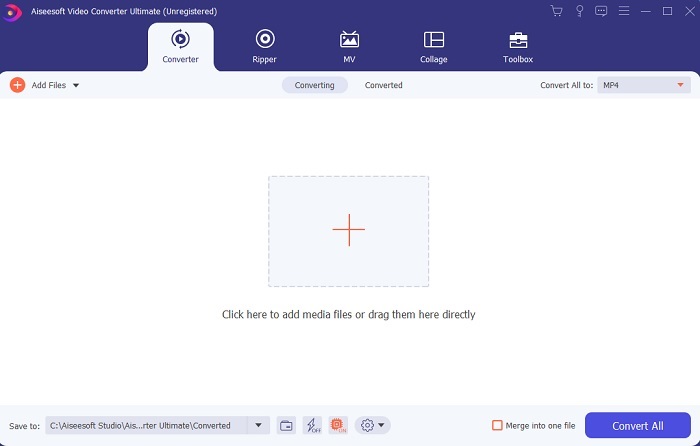
مرحله 3 کلیک کنید بر روی اضافه کردن پرونده ها برای درج ویدیوی MP4 که می خواهید برش داده شود.
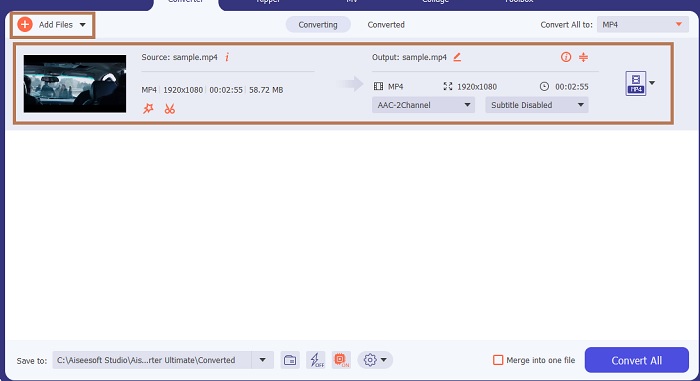
مرحله 4 پس از درج فایل، دکمه شکل چوبی را فشار دهید تا جادو به ویدیوی شما اضافه شود و سپس به چرخش و برش زبانه به برش MP4 می توانید شروع کنید کشیدن نقاط کوچک برای تغییر طول و عرض ویدیو. همچنین، اگر می خواهید اندازه خاصی را در ذهن خود داشته باشید، می توانید به نسبت ابعاد بروید و اندازه را انتخاب کنید. اگر کارتان تمام شد کلیک کنید خوب برای ذخیره و ادامه
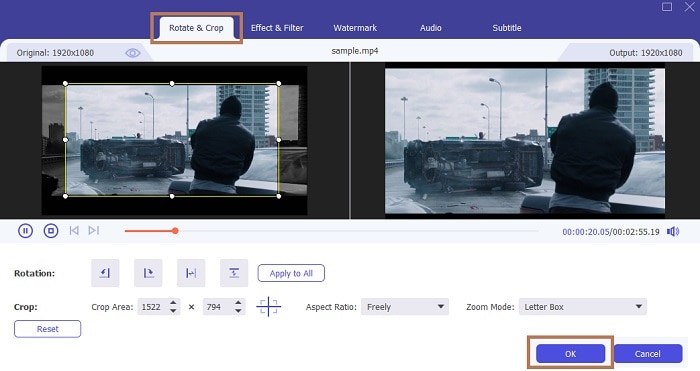
مرحله 5 در رابط ابزار، اکنون می توانید با کلیک بر روی دکمه کشویی فرمت را تغییر دهید. اگر نمی خواهید تغییر دهید هنوز مشکلی ندارد و روی آن کلیک کنید تبدیل همه. صبر کنید تا یک ثانیه تمام شود و voila تمام شود.
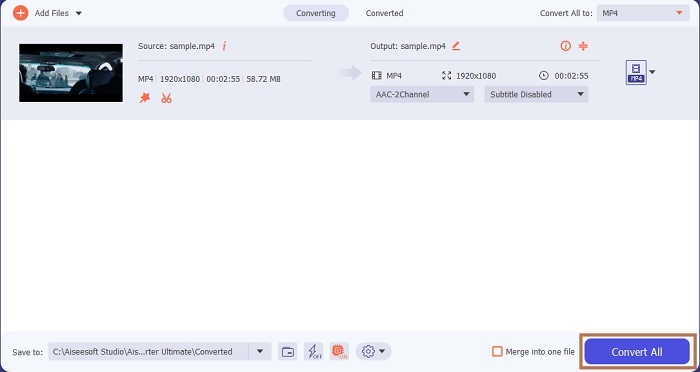
جدا از برش، این ابزار به شما امکان می دهد به راحتی ترکیب فایل های MP4، ویدئوهای MP4 را به اندازه کوچکتر فشرده کنید و موارد دیگر.
2. iMovie (Mac)
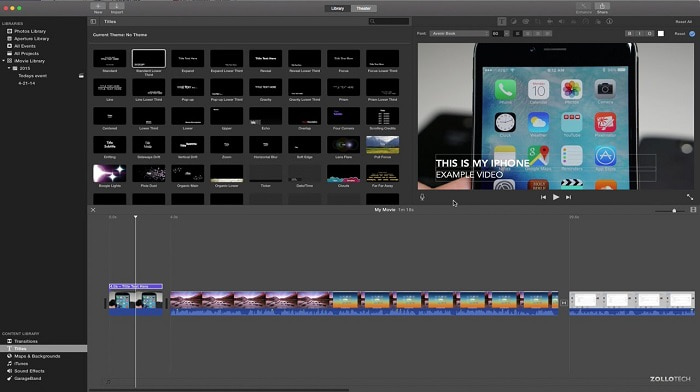
آیا می خواهید بدانید که چگونه برش ویدیو MP4 در مک? سپس iMovie ممکن است ابزاری برای این نوع کار باشد. اگرچه FVC Video Converter Ultimate از مک نیز پشتیبانی می کند، شاید بخواهید نرم افزارهای مختلفی را امتحان کنید. به ابزار بالا نزدیک نیست، اما هنوز ارزش دارد ویژگی های ویرایشی را که ارائه می دهد امتحان کنید. فقط با استفاده از این ابزار می توانید انیمیشن بین فیلم های مورد نظر خود اضافه کنید. آیا می خواهید بدانید چگونه با استفاده از iMovie ویدیوها را برش دهید؟ مراحل زیر را دنبال کنید.
مرحله 1 iMovie را در موتور جستجوی خود دانلود کنید.
گام 2. پس از نصب روی فیلم import کلیک کنید تا ویدیوهایی را که می خواهید برش دهید وارد کنید.
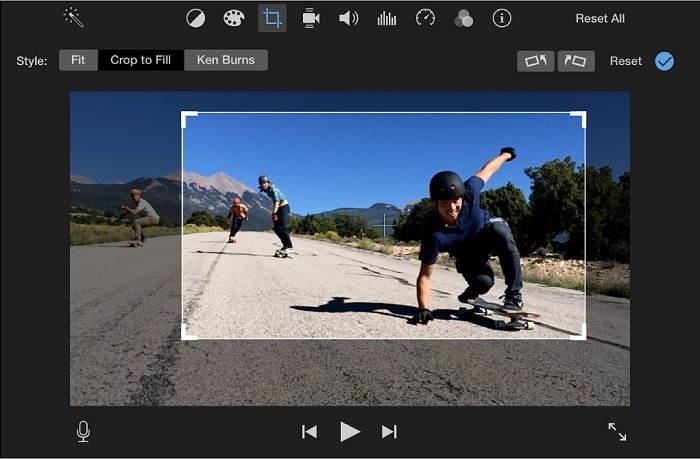
مرحله 3 انتخاب کنید که کدام نوع برش روی ویدیوی شما بین برش برای پر کردن و ken burns انجام شود. روی اعمال تنظیم برش کلیک کنید و کارتان تمام شد.
قسمت 2. بهترین گزینه های جایگزین را برای نحوه برش MP4 آنلاین انتخاب کنید
1. VEED.IO
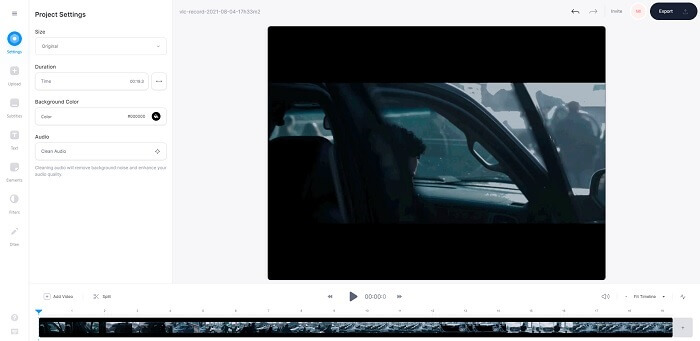
برش mp4 آنلاین با کمک VEED.IO. این ابزار آنلاین برخی از ویژگی های اصلی ویرایش را ارائه می دهد که می توانید در اولین ابزار بالا مشاهده کنید. اما بر خلاف هر ابزاری که ابتدا ذکر شد، این ابزار و ابزار بعدی برای کار کردن نیازی به فایل های اضافی ندارد. زیرا می توانید به صورت آنلاین به آنها دسترسی داشته باشید که بسیار عالی است. اما بخش بعید از ابزار این است که برای استفاده از آن باید یک حساب کاربری ایجاد کنید. چیزی که برای همه ما کمی دردسرساز است، به خصوص برای کسانی که فقط می خواهند همین الان این کار را انجام دهند. بنابراین، اگر می خواهید از VEED.IO استفاده کنید، می توانید با جستجو در موتور جستجوی خود به آن دسترسی پیدا کنید.
2. کلیدیو
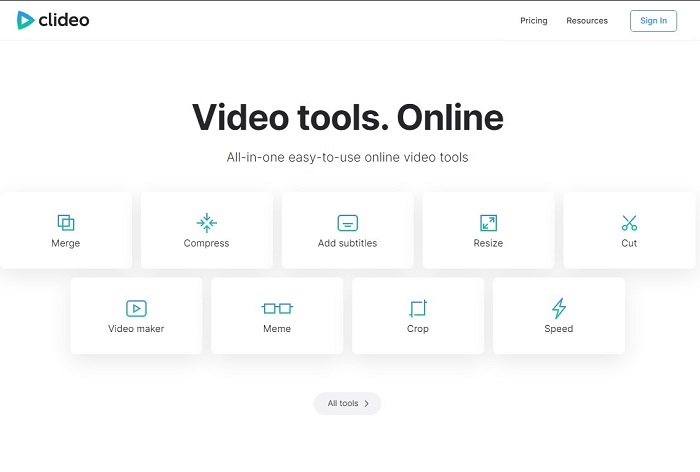
یکی دیگر از نرم افزارهای آنلاین که به شما این شانس را می دهد برش mp4 بدون رمزگذاری مجدد است کلیپو. این ابزار برای عملکرد به هیچ حساب کاربری یا دانلودی نیاز ندارد اما امکانات آن بسیار محدود است. به طور خاص، کمتر از ویژگی های ویرایش اولیه ارائه می دهد. بنابراین، اگر می خواهید از قدرت های تخیلی مغز خود استفاده کنید، این ابزار به شما مرزهایی را در این زمینه می دهد. همچنین، فرآیند آپلود فیلم برای شروع برش فایل مدتی طول می کشد و به سرعت اینترنت شما بستگی دارد. اما نیازی به نگرانی نیست که استفاده از آن آسان، رایگان و در محل است. بنابراین، در صورت تمایل می توانید آن را امتحان کنید.
بخش 3. سوالات متداول در مورد Crop MP4
معنی MP4 چیست؟
MP4 یک فایل رسانه ای جهانی است که به جای کد صوتی و تصویری حاوی داده است. همچنین در صورت تمایل می تواند داده ها را برای زیرنویس ها و تصاویر ثابت ذخیره کند. MP4 به عنوان MPEG-4 Part 14 شناخته می شود.
کدام یک بهتر است: MP3 یا MP4؟
خب بستگی به شرایط داره به عنوان مثال، رایج ترین فرمت برای ذخیره موسیقی، ضبط صدا، کلیپ های صوتی و موارد دیگر MP3 است. اگرچه MP4 می تواند حاوی فایل های صوتی نیز باشد زیرا یک ظرف چند منظوره است. هنوز MP4 فرمت اصلی برای دانلود فیلم یا کلیپ، ضبط و تبدیل نیز هست. برای کسب اطلاعات بیشتر در مورد این دو فرمت به ادامه مطلب مراجعه کنید MP3 در مقابل MP4.
آیا می توانید MP4 را در VLC برش دهید؟
بله، میتوانید بر روی VLC کراپ کنید، اگرچه قابلیت برش پخشکننده رسانه خوبی دارد و تبدیل یکی از ویژگیهایی است که ارائه میکند. اما انتخاب ایدهآل برای برش ویدیو نیست، اگرچه هنوز ارزش امتحان کردن را دارد. بنابراین، اگر VLC را به عنوان برش دهنده خود دوست ندارید، می توانید ابزار را از بالا انتخاب کنید.
نتیجه
اکنون به راحتی می توان درک کرد که کشت یکی از آسان ترین مشاغل است که در عین حال به راحتی شکست می خورد. اما همانطور که می گویند اگر ابزار مناسبی را برای انجام کار انتخاب کنید، خوب هستید. بنابراین، منظور ما از ابزار مناسب چیست؟ FVC Video Converter Ultimate منظور ماست. بهجای اینکه به ابزار دیگری در بالا یا از طریق وب بسنده کنید، چرا با بهترین ابزار برشدهنده که در بالا ذکر شد کنار نمیروید. به دلیل یک هدف در بالا فهرست شده است و آن هدف تسلط بر همه ابزارها است.



 Video Converter Ultimate
Video Converter Ultimate ضبط صفحه
ضبط صفحه


